10 გზა Apple TV Plus დაბალი ხარისხის Windows-ზე გამოსასწორებლად
Miscellanea / / November 08, 2023
Apple-ის გასართობი სერვისები, Apple Music და Apple TV Plus ასევე მხარდაჭერილია არა Apple მოწყობილობებით. მიუხედავად იმისა, რომ ჩვენ გვქონდა სასიამოვნო გამოცდილება გამოყენება Apple Music Windows-ზე, იგივე არ იყო Apple TV Plus-თან დაკავშირებით. არა მხოლოდ იყო სერვისის ბაგი მუდმივი შეცდომებით, მაგრამ დაკვრა დაბალი ხარისხის იყო Apple TV Plus-ში Windows-ზე.
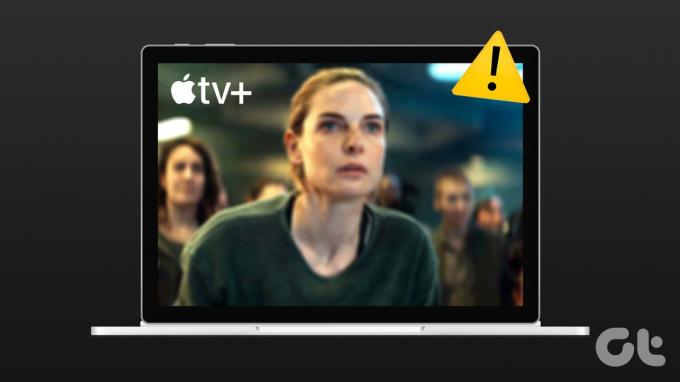
ისეთი შოუებით, როგორიცაა ტედ ლასო, დილის შოუ და ფონდი, რომლებიც ფართო მოწონებას იმსახურებენ, თქვენ იმსახურებთ ამ შოუების საუკეთესო ხარისხით სიამოვნებას. უფრო მეტიც, თქვენ კვლავ იხდით პრემიას სერვისების გამოსაწერად, მაშინაც კი, თუ არ იყენებთ Apple მოწყობილობას.
ამიტომ, ჩვენ გაჩვენებთ, თუ როგორ უნდა უზრუნველყოთ მაღალი ხარისხის კონტენტის ნაკადის გამოცდილება Apple TV Plus-ზე თქვენს Windows კომპიუტერზე. თუმცა, თუ ფიქრობთ, რომ Apple TV Plus-ის დაბალი ხარისხის პრობლემა შეცდომა იყო, ცდებით. აი, რა უნდა იცოდეთ.
რატომ თამაშობს Apple TV Plus Windows-ზე დაბალი გარჩევადობით
როცა ამ საკითხს სხვადასხვა მიზეზის გამო ვკითხულობდით, ერთი მომხმარებელი Reddit-ზე
შეეძლო კითხვაზე პასუხის გაცემა. მომხმარებელი დაუკავშირდა Apple-ის მხარდაჭერის გუნდს და ირკვევა, რომ Apple TV Plus-ს ვებ-ბრაუზერში მხოლოდ 720p გარჩევადობის ვიდეოების დაკვრა შეუძლია.ჩვენ ჯერ კიდევ განვსაზღვრავთ, რატომ არის ეს შეზღუდვა, მაგრამ ვიცით, როგორ მოვაგვაროთ პრობლემა. გადადით შემდეგ განყოფილებაში მეტის გასაგებად.
როგორ გავასწოროთ Apple TV+ სტრიმინგი დაბალი ხარისხით
აქ მოცემულია ათი გზა Windows-ზე Apple TV Plus-ის დაბალი ხარისხის პრობლემის მოსაგვარებლად. დავიწყოთ Windows-ზე Apple TV+ აპლიკაციის დაყენებით.
1. დააინსტალირეთ Apple TV+ აპი: პრობლემის გადაჭრის Sureshot გზა
დიახ – Apple TV Plus-ს აქვს აპლიკაცია თქვენი Windows კომპიუტერისთვის, რომელსაც შეუძლია დააფიქსიროს დაბალი ხარისხის დაკვრა. თუმცა, აპი ჯერ კიდევ მისი გადახედვის ვერსიაშია და შეიძლება ოდნავ გაუმართავი იყოს გამოსაყენებლად. გარდა ამისა, თქვენ არ შეგიძლიათ გამოიყენოთ iTunes თქვენს Windows კომპიუტერზე Apple TV Plus წინასწარი გადახედვის აპლიკაციის დაყენების გარეშე.
ამის თქმით, აი, როგორ დააინსტალიროთ Apple TV Plus აპი შოუებისა და ფილმების უმაღლესი ხარისხის სტრიმინგისთვის.
საკმარისია ჩამოტვირთოთ აპლიკაცია Microsoft App Store-დან და შეხვიდეთ თქვენი რწმუნებათა სიგელებით. ამის შემდეგ შეგიძლიათ შეხვიდეთ შოუებისა და ფილმების ბიბლიოთეკაში Apple TV Plus-ზე.
დააინსტალირეთ Apple TV Plus Preview Windows-ზე

თუმცა, თუ არ გსურთ დააინსტალიროთ Apple TV წინასწარი გადახედვის აპი თქვენს Windows-ზე – შეგიძლიათ სცადოთ გააუმჯობესოთ Apple TV Plus-ის ნაკადის ხარისხი თქვენს ვებ ბრაუზერზე შემდეგი მეთოდების გამოყენებით.
2. განაახლეთ Apple TV+
Apple TV+-ის მიმდინარე სესიაზე შეიძლება იყოს მოძველებული ან ქეშირებული ინფორმაცია. ამან შეიძლება გამოიწვიოს თქვენს ბრაუზერზე დაბალი ხარისხის დაკვრა. ამიტომ, სცადეთ გამოიყენოთ განახლების ღილაკი თქვენს ბრაუზერზე, რათა გადატვირთოთ გვერდი პრობლემის გადასაჭრელად.

3. შეამოწმეთ ინტერნეტთან დაკავშირება
დარწმუნდით, რომ თქვენი ინტერნეტ კავშირი სტაბილურია Apple TV+-ის ჩატვირთვისას. ცუდი ინტერნეტ კავშირი არ მისცემს საშუალებას Apple TV+ ატვირთოს კონტენტი საუკეთესო ხელმისაწვდომი ხარისხით. სცადეთ ვიდეოს სტრიმინგი YouTube-ზე ან გაუშვით ნებისმიერი სხვა აპლიკაცია, რომელსაც სჭირდება ინტერნეტი თქვენი ქსელის ხარისხის შესამოწმებლად.
გარდა ამისა, შეამოწმეთ თქვენი ინტერნეტის სიჩქარე Სწრაფი ვებგვერდი. თუ თქვენ გაქვთ პრობლემები ინტერნეტის სიჩქარესთან დაკავშირებით, დაუკავშირდით სერვისის პროვაიდერს.

4. გამოდით და დაბრუნდით Apple TV Plus-ში
Apple TV+-ში გასვლა და ხელახლა შესვლა დაგვეხმარა პრობლემის მოგვარებაში ახალი სესიის დაწყებით. აი, როგორ შეგიძლიათ გამოხვიდეთ Apple TV Plus-დან და ხელახლა შეხვიდეთ.
Ნაბიჯი 1: Apple TV+ ეკრანზე შეეხეთ პროფილის ხატულას ზედა მარჯვენა კუთხეში.
ნაბიჯი 2: შეეხეთ გასვლას.
ნაბიჯი 3: თქვენ გადამისამართდებით შესვლის გვერდზე. შეიყვანეთ თქვენი რწმუნებათა სიგელები Apple TV Plus-ში შესასვლელად.
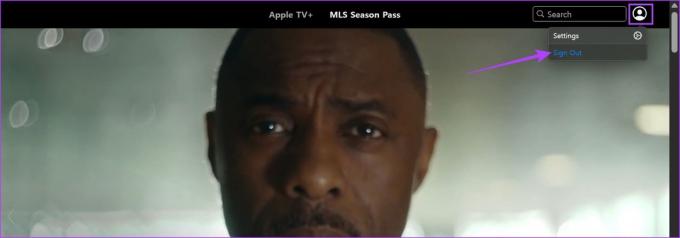
5. გამორთეთ VPN ან პროქსი
VPN სერვისებმა შეიძლება ხელი შეუწყოს თქვენი ქსელის სხვა მდებარეობის გადატანას, მაგრამ შეიძლება გამოიწვიოს პრობლემები გარკვეულ ვებსაიტებთან. VPN სერვისებმა შესაძლოა ქსელი არასტაბილური გახადოს და მნიშვნელოვნად შეამციროს თქვენი ინტერნეტის სიჩქარე. ამიტომ, შეამოწმეთ არის თუ არა Apple TV+-ის გავლენა VPN.
გამორთეთ VPN ან პროქსი აპლიკაციიდან, რომელსაც იყენებთ Windows-ზე. გარდა ამისა, თუ იყენებთ VPN-ს Chrome-ის ან Firefox გაფართოების საშუალებით, გამორთეთ გაფართოება, რათა შეამოწმოთ, მოაგვარებს თუ არა პრობლემას.

6. ქუქიების და ქეშის გასუფთავება
ვებსაიტები ინახავს მონაცემებს თქვენს ადგილობრივ საცავში სწრაფი წვდომისთვის გვერდის გადატვირთვისას. ამ მონაცემებს ქეში ჰქვია. თუმცა, მოძველებულმა ან დაზიანებულმა ქეში ფაილმა შეიძლება გამოიწვიოს მედიის დაკვრის პრობლემები თქვენს ბრაუზერში.
ამიტომ, სცადეთ გასუფთავება ქეში და ქუქიები Chrome-ზე ან ნებისმიერი სხვა ბრაუზერი, რომელსაც იყენებთ, რათა ნახოთ, უკრავს თუ არა კონტენტს Apple TV+ საუკეთესო ხარისხით.
წაშალეთ მონაცემები Chrome-ზე
Ნაბიჯი 1: გახსენით Chrome და დააწკაპუნეთ სამი წერტილის ხატულაზე ხელსაწყოთა ზოლში.
ნაბიჯი 2: დააჭირეთ პარამეტრებს.

ნაბიჯი 3: დააჭირეთ "კონფიდენციალურობას და უსაფრთხოებას".
ნაბიჯი 4: ახლა აირჩიეთ „დათვალიერების მონაცემების გასუფთავება“.

ნაბიჯი 5: დააწკაპუნეთ დროის დიაპაზონის ჩამოსაშლელ მენიუზე და აირჩიეთ დროის დიაპაზონი, როგორც ყველა დრო.
ეს დაგეხმარებათ გაასუფთავოთ Chrome-ის შენახული მონაცემები და ქეში იმ დროიდან, როდესაც დაიწყეთ მისი გამოყენება.

ნაბიჯი 6: ახლა თქვენ იხილავთ ჩამონათვალს, რაც გასუფთავებულია. აირჩიეთ რისი წაშლა გსურთ და დააწკაპუნეთ მონაცემთა გასუფთავებაზე.

წაშალეთ მონაცემები Firefox-ზე
Ნაბიჯი 1: გახსენით Firefox, დააწკაპუნეთ ჰამბურგერის მენიუზე და აირჩიეთ პარამეტრები.

ნაბიჯი 2: დააწკაპუნეთ "კონფიდენციალურობა და უსაფრთხოება" გვერდითა ზოლში და დააჭირეთ მონაცემთა გასუფთავებას.

ნაბიჯი 3: ბოლოს დააჭირეთ გასუფთავებას.

7. გამორთეთ აპარატურის აჩქარება
მიუხედავად იმისა, რომ თქვენს ბრაუზერზე ტექნიკის აჩქარებას შეუძლია ამოცანების გადატვირთვა გაუმჯობესებული შესრულებისთვის, გაუმართავი GPU დრაივერებმა, გადახურებამ და შეზღუდულმა რესურსებმა შეიძლება გამოიწვიოს ვიდეოს დაკვრის პრობლემები, რითაც შეზღუდოს ხარისხიანი. ამიტომ, გამორთეთ ტექნიკის აჩქარება თქვენს ბრაუზერზე, რათა ნახოთ, შეგიძლიათ თუ არა Apple TV+-ის გამოყენება პრობლემების გარეშე.
აი, როგორ შეგიძლია გამორთეთ აპარატურის აჩქარება თქვენს ბრაუზერზე.
გამორთეთ აპარატურის აჩქარება Chrome-ზე
Ნაბიჯი 1: გახსენით Chrome და შეეხეთ სამი წერტილის ხატულას ხელსაწყოთა ზოლში. აირჩიეთ პარამეტრები.

ნაბიჯი 2: დააწკაპუნეთ სისტემაზე გვერდითა ზოლში.
ნაბიჯი 3: გამორთეთ გადამრთველი „გამოიყენე აპარატურის აჩქარება როცა ხელმისაწვდომია“.

გამორთეთ Hardware Acceleration Firefox-ზე
Ნაბიჯი 1: გახსენით Firefox და დააწკაპუნეთ ჰამბურგერის მენიუს ხატულაზე.
ნაბიჯი 2: აირჩიეთ პარამეტრები.

ნაბიჯი 3: პარამეტრების გვერდზე გადადით ქვევით შესრულებაზე.
ნაბიჯი 4: აქ მოხსენით ველი „გამოიყენეთ რეკომენდირებული შესრულების პარამეტრები“ და „გამოიყენეთ ტექნიკის აჩქარება, როცა ხელმისაწვდომია“.

8. დისპლეის დრაივერების განახლება
The ჩვენების დრაივერები თქვენს Windows კომპიუტერზე გადამწყვეტი მნიშვნელობა აქვს სურათებისა და ვიდეოს გადასაღებად. მოძველებული დისპლეის დრაივერმა შეიძლება ვერ შეძლოს ვიდეოების საუკეთესო ხარისხით დაკვრა. ამიტომ, განაახლეთ თქვენი დისპლეის დრაივერები, რათა შეამოწმოთ, მუშაობს თუ არა Apple TV+ უპრობლემოდ.
Ნაბიჯი 1: გახსენით Device Manager Start მენიუდან.

ნაბიჯი 2: დააჭირეთ ეკრანის ადაპტერებს.

ნაბიჯი 3: დააწკაპუნეთ დისპლეის დრაივერზე მარჯვენა ღილაკით და შეეხეთ დრაივერის განახლებას.

ნაბიჯი 4: დააწკაპუნეთ "დრაივერების ავტომატურად ძიებაზე". თუ არის ახალი ვერსიები, მიჰყევით ეკრანზე მითითებებს დრაივერების განახლებისთვის.

9. განაახლეთ ვებ ბრაუზერი
თუ ვებ ბრაუზერში არსებული ხარვეზი ბევრ მომხმარებელს უქმნის დაბალი ხარისხის ვიდეოს დაკვრის პრობლემას, დეველოპერი გაითვალისწინებს შეცდომას და გამოაქვეყნებს განახლებას მის გამოსასწორებლად. აქედან გამომდინარე, განაახლეთ თქვენი ბრაუზერი Apple TV Plus-ზე პრობლემის მოსაგვარებლად.
Ნაბიჯი 1: გახსენით Chrome, დააწკაპუნეთ სამი წერტილის ხატულაზე და აირჩიეთ დახმარება.

ნაბიჯი 2: დააწკაპუნეთ "Google Chrome-ის შესახებ".
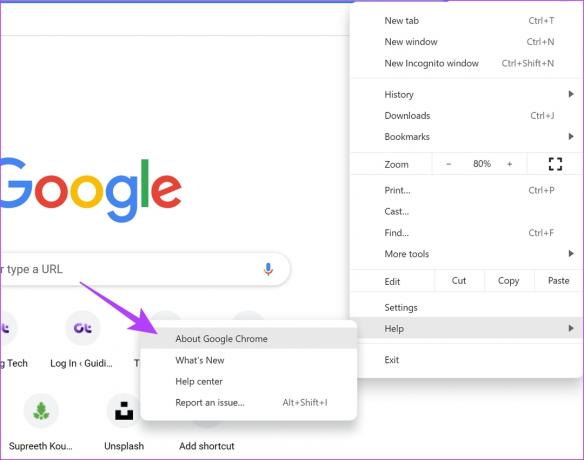
ნაბიჯი 3: ახლა ნახავთ ინფორმაციას Chrome-ის ვერსიის შესახებ. თუ განახლება ხელმისაწვდომია, თქვენ მოგეწოდებათ ამის გაკეთება.
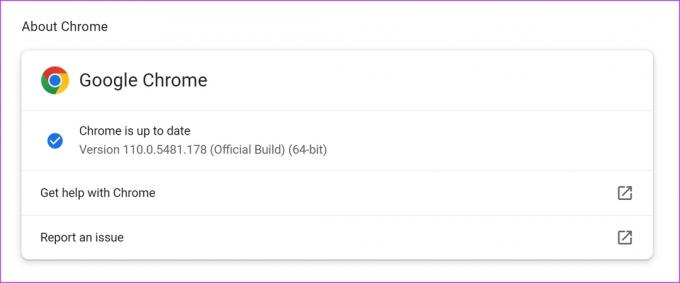
აი, როგორ შეგიძლია განაახლეთ Mozilla Firefox ან Microsoft Edge.
10. გამოიყენეთ სხვადასხვა ვებ ბრაუზერი
და ბოლოს, თუ ზემოთ ჩამოთვლილი არცერთი მეთოდი არ მუშაობს, გადაერთეთ სხვა ბრაუზერზე. შედით Apple TV+-ში სხვა ბრაუზერში, რათა ნახოთ, შეგიძლიათ თუ არა უკეთესი ხარისხის ფილმების და შოუების თამაში. თუ შეამჩნევთ განსხვავებას, პრობლემა იყო წინა ბრაუზერში. ამიტომ, ჩვენ გირჩევთ ბრაუზერის ხელახლა ინსტალაციას თქვენს კომპიუტერში.
ასევე წაიკითხეთ: რომელი ბრაუზერი იყენებს ყველაზე ნაკლებ RAM-ს და CPU-ს Windows-ზე
ეს არის ყველაფერი, რაც უნდა იცოდეთ Apple TV Plus-ის დაბალი ხარისხის პრობლემის მოსაგვარებლად Windows-ზე. თუ თქვენ გაქვთ დამატებითი შეკითხვები, გადახედეთ FAQ განყოფილებას ქვემოთ.
ხშირად დასმული კითხვები Apple TV Plus სტრიმინგის ხარისხის საკითხებზე
სამწუხაროდ, Apple TV Plus-ს არ აქვს დაკვრის ხარისხის შეცვლის შესაძლებლობა. ის ეფუძნება თქვენს ქსელურ კავშირს.
Apple TV Plus-ის მრავალი შოუ და ფილმი მხარს უჭერს 4K HDR დაკვრას.
Apple TV-ს აპლიკაციის Windows-ისთვის სტაბილური ვერსიის გამოშვების თარიღთან დაკავშირებით ამ სახელმძღვანელოს დაწერის შესახებ Apple-ისგან არ არის სიახლეები.
სტრიმინგი საუკეთესო ხარისხით
ვიმედოვნებთ, რომ ეს სტატია დაგეხმარებათ გააუმჯობესოთ დაკვრის ხარისხი Apple TV-ზე Windows-ში. წინასწარი გადახედვის აპი არის იმედის სხივი - და ჩვენ ვერ დაველოდებით Apple-ის აპლიკაციის სტაბილური კონსტრუქციის გამოშვებას. გარდა ამისა, ჩვენ ველით, რომ Apple მოაგვარებს პრობლემას, რომელიც ხელს უშლის iTunes-ის გამოყენებას Apple TV-ის გადახედვისას დაყენებისას. ძნელია iPhone-ისა და Windows კომპიუტერის გამოყენება iTunes-ის გარეშე.
ბოლოს განახლდა 2023 წლის 29 აგვისტოს
ზემოთ მოყვანილი სტატია შეიძლება შეიცავდეს შვილობილი ბმულებს, რომლებიც დაგეხმარებათ Guiding Tech-ის მხარდაჭერაში. თუმცა, ეს არ იმოქმედებს ჩვენს სარედაქციო მთლიანობაზე. შინაარსი რჩება მიუკერძოებელი და ავთენტური.

Დაწერილია
Supreeth არის აღფრთოვანებული ტექნოლოგიებით და ეძღვნება ხალხს დაეხმაროს მის გარკვევაში. განათლებით ინჟინერი, მისი გაგება თითოეული მოწყობილობის შიდა მუშაობის შესახებ არის ის, რაც უზრუნველყოფს უმაღლესი ხარისხის დახმარებას, რჩევებსა და რეკომენდაციებს. სამუშაო მაგიდასთან დაშორებისას ნახავთ, რომ ის მოგზაურობს, თამაშობს FIFA-ს ან ნადირობს კარგ ფილმზე.



